Si vous voulez vous installer un serveur OpenVPN à la maison et utiliser votre connexion perso depuis votre téléphone ou votre tablette pour y faire transiter vos données en toute sécurité, c’est possible grâce à un Raspberry Pi, une petite carte SD d’au moins 8GB et le script PiVPN.
Table des matières
Comment marche PiVPN
Il existe différentes manières de profiter d’une connexion sécurisée en passant par un VPN. L’option adoptée par la majorité des utilisateurs consiste à installer un logiciel VPN gratuit ou payant offrant une interface facilement accessible et une liste de serveurs préconfigurés. Ces applications ne sont pas toutes sans défauts : en plus de vous limiter aux serveurs du fournisseur, ils peuvent être lourds, manquer de réactivité et surtout offrent des choix généralement limités dans les configurations.
PiVPN vous permet d’installer OpenVPN trés facilement sur votre RaspberryPi.
C’est ici que OpenVPN se démarque et se fait fortement apprécier par ses utilisateurs. Déjà, l’application propose une approche universelle en permettant de se connecter à n’importe quel serveur VPN pour peu que vous disposiez des paramètres de connexion ou des fichiers de configuration. Configurer OpenVPN est très facile. Vous n’avez donc pas à installer de logiciel à chaque fois que vous changez de fournisseur pour une raison ou une autre.
Installation de PiVPN, pas à pas
Comme son nom peut l’indiquer, une solution pour installer la solution pi-hole est de le mettre en oeuvre sur un raspberry pi. D’une part c’est assez logique en terme de dimensionnement car le trafic VPN est largement acceptable pour une petite machine de ce genre, d’autre part c’est simple à installer, le coût est modéré et la consommation électrique d’un Raspi est trés modeste.
Lancement de l’install
curl -L https://install.pivpn.io | bash
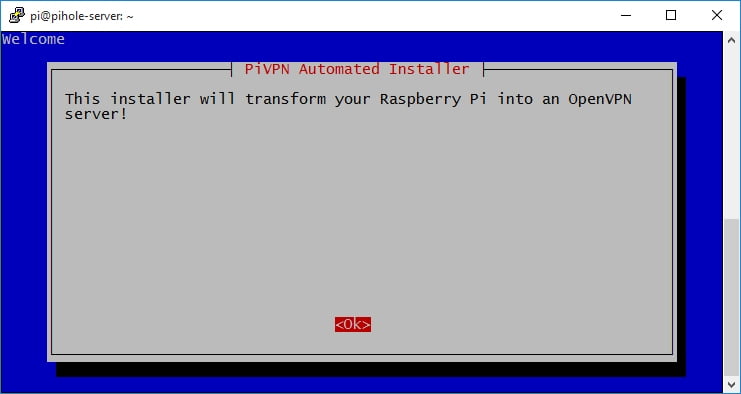
Attribution de l’adresse IP fixe
PiVPN vous indique que ça va utiliser l’adresse IP attribuée via DHCP, à activer au niveau de votre votre box (ou routeur).

Choix de l’interface
Ethernet par défaut, sinon wifi.

Détection automatique de l’adresse IP fixe

Conseil pour réserver l’IP fixe
L’install vous rappelle que votre IP interne doit être fixe.

Choix de l’utilisateur ou sera enregistrer la config
Puis on vous demandera de choisir un utilisateur local qui gérera toutes les configs OpenVPN.

On garde le user « pi » par défaut.

Message sur les install
Il est conseillé de programmer un reboot quotidien dans le CRON.

Et on active les mises à jour auto.


Paramétrage du protole
On garge UDP.

Et le port par défaut 1194. Ou vous pouvez changer de port et mettre le 11948 comme moi.

Confirmation du port.

Chiffrement
Les nouvelles versions propose le chiffrement par l’algo des les courbes elliptiques.



Choix de l’accès au VPN
Ça se fera par votre IP fixe (choix 1), à moins que vous ayez un nom de domaine (choix 2).

Résolution DNS
Le serveur VPN utilisera par défaut le serveur DNS de Google.
Pouvez pouvez aussi consulter notre tuto sur Pi-hole pour utiliser votre propre serveur de filtre DNS, et comment lier PiVPN à Pi-hole.

Fin de l’installation
Reste maintenant à créer les profiles utilisateur.

Et à rebooter.

Création d’un profile utilisateur
Pour créer un profile et générer un fichier ovpn, en donnant un nom et un mot de passe:
pivpn -a
Installation sur un iPhone
Sur iPhone, installer l’appli openVPN sur iOS.
Ramener sur votre Mac le profile ovpn qui se trouve dans /home/pi/ovpns à l’aide de FileZilla.
Dans iTunes, déposer le fichier ovpn dans l’appli openVPN grâce au transfert de fichier (file sharing).
